Hoe een terugkerende vergadering in Teams in te stellen

Heeft u terugkerende vergaderingen op MS Teams met dezelfde teamleden nodig? Leer hoe u een terugkerende vergadering in Teams kunt instellen.

Stel je voor dat je alle kracht en functionaliteit van ChatGPT direct binnen Microsoft Word beschikbaar hebt.
Bijvoorbeeld, zou het niet geweldig zijn om ChatGPT bij de hand te hebben om je schrijven te verbeteren, samen te vatten of uit te leggen wat je leest, vertalingen te doen en nog veel meer - allemaal zonder het Word-document dat je aan het bewerken bent te verlaten?
Je hoeft je dit niet alleen maar voor te stellen, want het is al geheel mogelijk om ChatGPT in Word te integreren. Sterker nog, er zijn twee manieren om dit te doen - ofwel door een Word-add-in te installeren of met een macro.
Inhoudsopgave
Er is een groeiend aantal add-ins en verschillende macro's die je kunt gebruiken, en als je kunt coderen in VBA (de programmeertaal van Microsoft voor Visual Basic for Applications), kun je zelfs je eigen integratiemacro schrijven.
In dit artikel laten we je zien hoe je de ChatGPT voor Excel Word-add-in kunt integreren en gebruiken. Het is een van de populairste ChatGPT-add-ins voor Word, en naar verluidt de gemakkelijkst te gebruiken. Eenmaal geïnstalleerd, heb je gemakkelijk toegang tot alle functionaliteit van ChatGPT in een zijpaneel binnen Word.
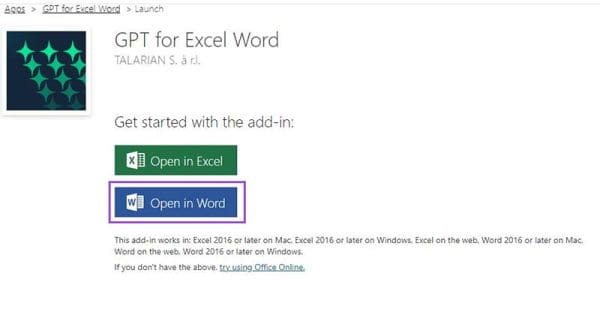
Zodra de add-in is geïnstalleerd, is deze beschikbaar vanuit het Start tabblad van Microsoft Word.

Opmerking - De add-in is beschikbaar voor zowel de web- als de Windows-versies van Word, vanaf Word 2016. Proberen om het toe te voegen aan een oudere versie van Word zal fouten tijdens de installatie veroorzaken.
Hoewel er een gratis trial is, werkt ChatGPT voor Word op basis van een pay-per-use-model, dus je moet betalen om het te gebruiken nadat de proefperiode voorbij is. De gemakkelijkste manier om dit te doen is door een pakket credits te kopen vanuit de add-in.
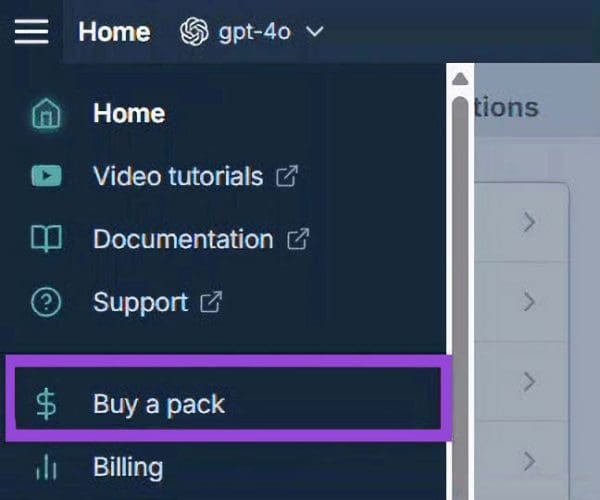
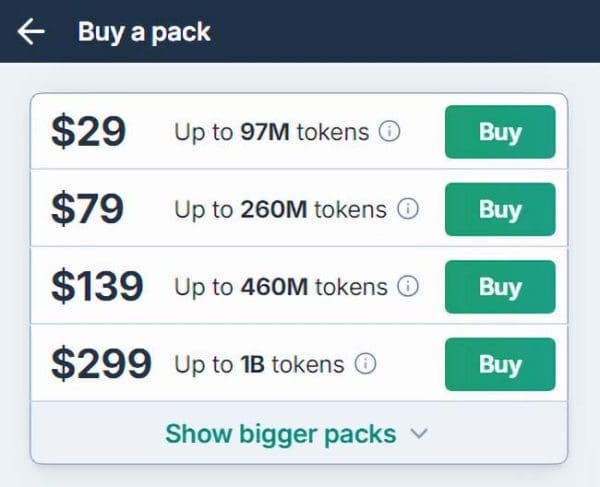

Als alternatief, als je bedreven bent met API-sleutels en een sleutel hebt met een hoge limiet, is het mogelijk om de add-in met je eigen sleutel in plaats van de ingebouwde API-sleutel te gebruiken.
Nu ben je klaar om ChatGPT in Word te gebruiken. Klik gewoon op de ChatGPT-knop op het Start tabblad zoals in Stap 2 hierboven om de ChatGPT-zijbalk te openen.
Hier zijn een paar van de meest voorkomende manieren om het te gebruiken:
Je kunt ChatGPT tekst laten genereren als reactie op je prompts zoals gebruikelijk, maar je kunt ook tekst genereren op basis van de bestaande tekst in je Word-document. Markeer bijvoorbeeld wat tekst en vraag aan ChatGPT om het in een andere stijl te herschrijven.
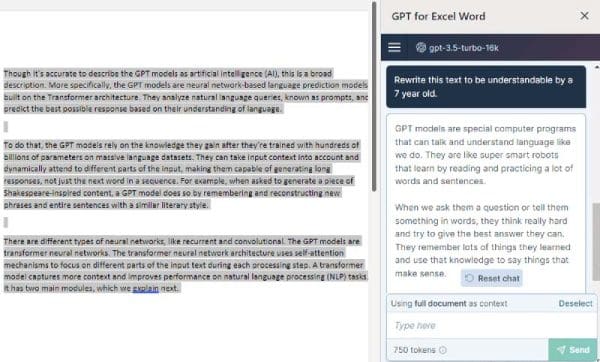
Plaats eenvoudig de cursor waar je de tekst wilt laten invoegen, of markeer het tekstblok dat je wilt overschrijven. Klik dan op Invoegen. Voilà!
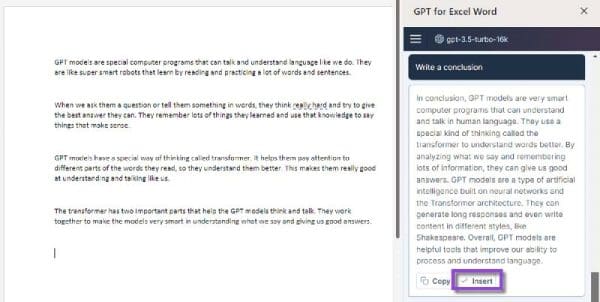
Er zal onmiddellijk een vertaling van hoge kwaliteit worden teruggegeven. Er zijn veel talen om uit te kiezen, hoewel sommige sneller je credits kunnen opmaken dan andere.
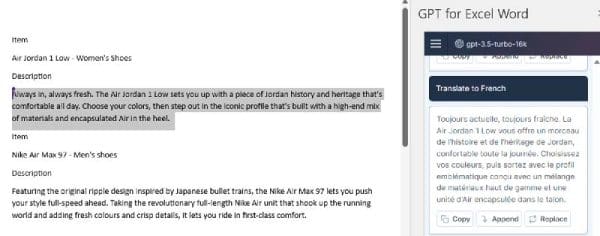
Op dezelfde manier als vertalingen, markeer simpelweg de tekst die je wilt dat ChatGPT samenvat en vraag om het specifieke soort samenvatting dat je in de prompt van de zijbalk wilt. Bijvoorbeeld, je wilt misschien je samenvatting in een alinea van twee zinnen, of een paar opsommingstekens.
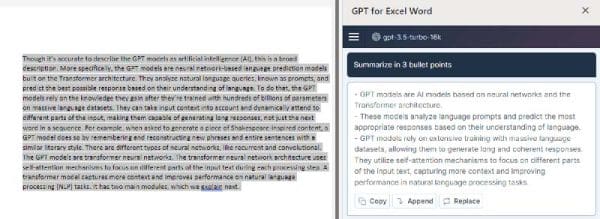
Heeft u terugkerende vergaderingen op MS Teams met dezelfde teamleden nodig? Leer hoe u een terugkerende vergadering in Teams kunt instellen.
Wij laten je zien hoe je de markeerkleur voor tekst en tekstvakken in Adobe Reader kunt veranderen met deze stapsgewijze tutorial.
In dit tutorial laten we je zien hoe je de standaard zoominstelling in Adobe Reader kunt wijzigen.
Spotify kan vervelend zijn als het automatisch opent telkens wanneer je je computer opstart. Schakel het automatische opstarten uit met deze stappen.
Als LastPass niet kan verbinden met zijn servers, wis dan de lokale cache, werk de wachtwoordmanager bij en schakel uw browserextensies uit.
Microsoft Teams ondersteunt momenteel niet het native casten van uw vergaderingen en gesprekken naar uw TV. Maar u kunt een schermspiegelingsapp gebruiken.
Ontdek hoe je OneDrive Foutcode 0x8004de88 kunt oplossen zodat je je cloudopslag weer aan de praat kunt krijgen.
Ben je benieuwd hoe je ChatGPT in Microsoft Word kunt integreren? Deze gids laat precies zien hoe je dat doet met de ChatGPT voor Word-add-in in 3 eenvoudige stappen.
Houd de cache in uw Google Chrome-webbrowser leeg met deze stappen.
Kruisverwijzingen kunnen uw document gebruiksvriendelijker, georganiseerd en toegankelijker maken. Deze gids leert u hoe u kruisverwijzingen in Word kunt maken.





